MFC-5460CN
GYIK és hibaelhárítás |
Nem tudok nyomtatni számítógépről hálózaton keresztül . (Macintosh)
Ellenőrizze a következőket és kövesse az alábbi lépéseket:
1. lépés. Ellenőrizze a kapcsolódást
Ellenőrizze, hogy a hálózati kábel és a tápkábel csatlakozik-e a Brother készülékhez. Ha a tápkábel túlfeszültségvédőhöz csatlakozik, húzza ki és csatlakoztassa közvetlenül a csatlakozóaljzatba.
- Ellenőrizze, hogy a Brother készüléke és a számítógépe peer-to-peer kapcsolatban van-e, és nincs egy központi szerver, amely megosztja a fájlokat vagy a nyomtatókat.
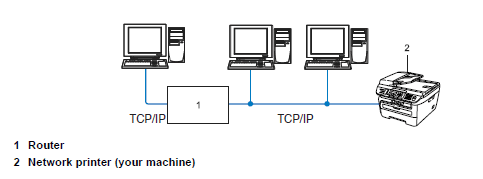
- Ellenőrizze, hogy a baloldali fényjelzés a router-en vagy a hub-on be van-e kapcsolódva.
2. lépés. Ellenőrizze az IP-címet
Ellenőrizze, hogy a számítógépe és a Brother készülék IP-címe helyes és felosztásuk megegyezik a következő lépések segítségével:
A: A számítógép IP-címének ellenőrzése
- Kattintson az Apple Menüre és válassza ki a Rendszerbeállításokat/System Preferences...
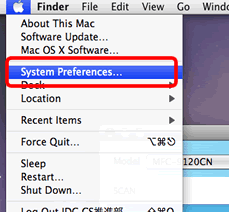
- Kattintson a Hálózatra/Network.
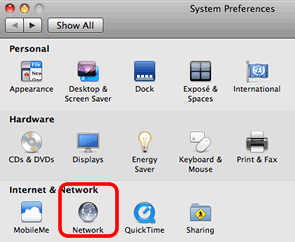
- Kattintson az IP-címre és az alhálózati maszk lehetőségre/Subnet Mask.
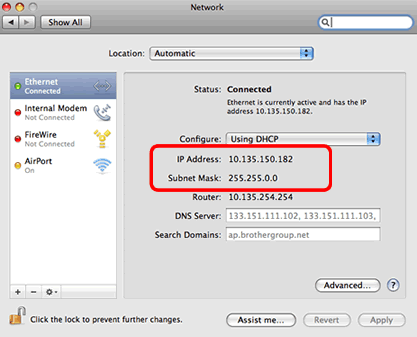
Kérjük ellenőrizze, hogy az alhálózati maszk/Subnet Mask száma: "255.255.255.0".
Ha az alhálózati maszk különbözik, lépjen kapcsolatba a rendszergazdával. (Ez a kérdés nem alkalmazható az Ön hálózati környezetéhez.)
Ha az alhálózati maszk száma 255.255.255.0, folytassa az alábbi lépésekkel:
B: Hogyan ellenőrizze Brother készüléke IP-címét
Ha Brother készüléke hálózathoz csatlakoztatható, akkor az IP-címe megtekinthető a kezelőfelület használatával illetve a Felhasználói beállítások vagy Hálózati beállítások oldal kinyomtatásával. Ezzel kapcsolatos segítség a Használati útmutatóban vagy a Hálózati beállítások útmutatóban található. A legújabb útmutatók letölthetők a Solution Center Kézikönyvek menüpontjából.
C: Hogyan ellenőrizze, hogy az IP-címek helyesek és felosztásuk megegyezik
C-1: Kérjük győződjön meg róla, hogy az A-tól C pontig leírtak alkalmazhatók-e számítógépének és Brother készülékének IP-címe esetén.
- A címekben vastag betűvel szedett számok mindkét esetben megegyeznek.
PC IP-cím: 192.168.1.2
Brother készülék IP-címe: 192.168.1.199
- A cím végi számok különböznek és 2-254 közé esnek.
- A címek minden hálózathoz csatlakozott eszköz esetén különböznek.
C-2: Kérjük ellenőrizze az alábbi táblázatot.
Ha mindkét IP-cím megfelel a fent leírtaknak ellenőrizze az A eset táblázatát.
Ha a két IP-cím különbözik a fentiektől, kövesse a B eset táblázatát.
Ellenőrizheti a Boot módot vagy IP Config beállításokat a Felhasználói beállítások vagy Hálózati beállítások oldal kinyomtatásával.
|
A eset: Az IP-címek helyesek |
B eset: Az IP-címek helytelenek | ||
|
Boot mód vagy IP Config: Auto |
Boot mód vagy IP Config: Statikus |
Boot mód vagy IP Config: Auto |
Boot mód vagy IP Config: Statikus |
| Visszaállítja az összes hálózati beállítást a Brother készülékhez. | Visszaállítja az összes hálózati beállítást a Brother készülékhez és az IP-cím kézi beállítása. | Visszaállítja az összes hálózati beállítást a Brother készülékhez. Ha az IP-cím még mindig helytelen, állítsa be a címet kézileg. (Ez átállítja a Boot módot vagy IP Config beállítást statikusra.) | Az IP-cím kézi visszaállítása. |
- A Brother készülék hálózati beállításainak visszaállításához, keresse meg a kapcsolódó kérdést az oldal alján.
Ellenőrizheti a Hálózati használati útmutatót is. (A legfrissebb útmutatók a Kézikönyvek menüpontban találhatók.)
- A visszaállítás előtt ellenőrizze, hogy a készüléke nincs működésben, és a tápkábelen kívül minden más kábel ki van-e húzva a készülékből.
3. lépés. Indítsa újra a routert vagy a hub-ot
Próbálja meg a routert vagy a hub-ot újraindítani.
Ha a tűzfal beállítások után is problémák merülnek fel, kérjük, lépjen kapcsolatba a Brother ügyfélszolgálatával: please contact Brother Customer Service from "Contact Us".
Kapcsolódó GYIK-ek
- Hogyan állíthatom vissza a gyári beállításokat a nyomtató szerveren?
- A telepítő varázsló nem találja a Brother készüléket a hálózatomon a készülékhez tartozó CD-n vagy a webes teljes illesztőprogram-csomagban található illesztőprogramok telepítése során. Mit tehetek?
- Nem tudok nyomtatni a számítógépről USB-n keresztül.
Kapcsolódó modellek
DCP-7010, DCP-8020, DCP-8040, DCP-8045D, HL-1030, HL-1230, HL-1240, HL-1250, HL-1270N, HL-1430, HL-1440, HL-1450, HL-1470N, HL-1650, HL-1670N, HL-1850, HL-1870N, HL-2030, HL-2040, HL-2070N, HL-2150N, HL-2250DN, HL-2460, HL-2600CN, HL-2700CN, HL-3040CN, HL-3260N, HL-4000CN, HL-5040, HL-5050, HL-5070N, HL-5130, HL-5140, HL-5150D, HL-5170DN, HL-5350DN, HL-5380DN, HL-6050, HL-6050D, HL-6050DN, HL-7050, HL-7050N, HL-8050N, MFC-3240C, MFC-3320CN, MFC-3820CN, MFC-410CN, MFC-425CN, MFC-5440CN, MFC-5460CN, MFC-7420, MFC-7820N, MFC-8220, MFC-8420, MFC-8440, MFC-8820D, MFC-8840D, MFC-890, MFC-9420CN, MFC-9660, MFC-9880, NC-2100p, NC-2200w, NC-4100h, NC-6100h, NC-8100h, NC-9100h
